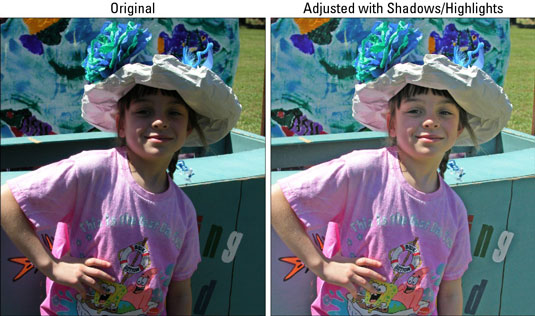Η προσαρμογή Σκιών/Επισημάνσεων είναι μια εξαιρετική δυνατότητα στο Adobe Photoshop CS6 που προσφέρει μια γρήγορη και εύκολη μέθοδο για τη διόρθωση του φωτισμού. Αυτή η εντολή λειτουργεί καλά σε ένα θέμα που φωτογραφίζεται με την πηγή φωτός να έρχεται από πίσω, δίνοντας σε αυτό το θέμα ένα σκοτεινό προσκήνιο. Η ρύθμιση μπορεί επίσης να αναδείξει τη λεπτομέρεια σε περιοχές με σκληρές σκιές.
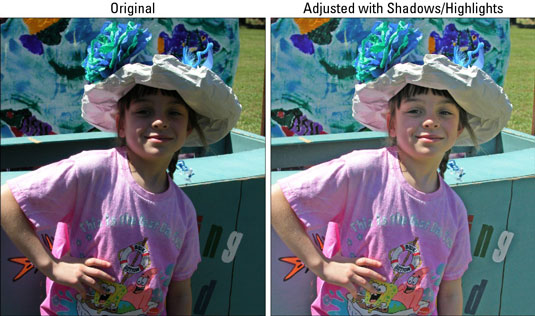
Για να εξοικειωθείτε με αυτό το εργαλείο, ακολουθήστε τα εξής βήματα:
Ανοίξτε μια εικόνα που χρειάζεται επισκευή και επιλέξτε Εικόνα→ Προσαρμογές→ Σκιές/Επισημάνσεις.
Όταν εμφανιστεί το πλαίσιο διαλόγου, η διόρθωση εφαρμόζεται αυτόματα στην προεπισκόπηση σας. Εάν δεν βλέπετε καμία αλλαγή, βεβαιωθείτε ότι έχετε επιλέξει το πλαίσιο ελέγχου Προεπισκόπηση. Οι προεπιλεγμένες ρυθμίσεις στο πλαίσιο διαλόγου προορίζονται για τη διόρθωση εικόνων με οπίσθιο φωτισμό, επομένως μπορεί να κάνουν ή να μην κάνουν τη σωστή δουλειά διόρθωσης για εσάς με τις προεπιλεγμένες ρυθμίσεις.
Μετακινήστε το ρυθμιστικό Ποσό για να προσαρμόσετε το ποσό της διόρθωσης για τις Σκιές σας ή/και τις Επισημάνσεις σας.
Όσο μεγαλύτερο είναι το ποσοστό, τόσο πιο ανοιχτές οι σκιές και τόσο πιο σκούρες οι ανταύγειες. Μπορείτε επίσης να εισαγάγετε μια τιμή στο πλαίσιο κειμένου ποσοστού.
Εάν είστε ικανοποιημένοι με τα αποτελέσματα, μπορείτε να κάνετε κλικ στο OK και να ολοκληρώσετε την προσαρμογή. Ωστόσο, εάν επιθυμείτε περισσότερο έλεγχο, κάντε κλικ στο πλαίσιο ελέγχου Εμφάνιση περισσότερων επιλογών στο κάτω μέρος του πλαισίου διαλόγου.

Σύρετε το ρυθμιστικό Tonal Width για να αυξήσετε ή να μειώσετε το εύρος των τόνων που προσαρμόζονται στις σκιές ή τις επισημάνσεις.
Όσο χαμηλότερο είναι το ποσοστό, τόσο στενότερο είναι το εύρος των τόνων που επηρεάζονται. Χρησιμοποιώντας ένα πολύ χαμηλό ποσοστό, διορθώνονται μόνο τα πιο σκοτεινά σημεία της σκιάς ή τα πιο ανοιχτόχρωμα σημεία του τονισμού. Ένα υψηλότερο ποσοστό περιλαμβάνει ένα ευρύ φάσμα τόνων, συμπεριλαμβανομένων των μεσαίων τόνων. Ξεκινήστε με την προεπιλεγμένη ρύθμιση του 50% και εργαστείτε σε μικρές αυξήσεις από εκεί.
Εάν, όταν φωτίζετε τις περιοχές της σκιάς, οι ενδιάμεσοι τόνοι και οι τονισμοί γίνονται πολύ ανοιχτοί, μειώστε το ποσοστό τονικού πλάτους των σκιών. Εάν αρχίσετε να βλέπετε τεχνουργήματα, έχετε ορίσει το ποσοστό πολύ υψηλό.
Σύρετε το ρυθμιστικό Radius για να αυξήσετε ή να μειώσετε τον αριθμό των pixel που χρησιμοποιούνται στην τοπική γειτονιά.
Για να διορθώσετε το φωτισμό, αυτή η εντολή φωτίζει ή σκουραίνει τα εικονοστοιχεία ανάλογα με τη φωτεινότητα των γύρω εικονοστοιχείων, που ονομάζεται τοπική γειτονιά. Το καλύτερο μέγεθος εξαρτάται από την εικόνα, επομένως παίξτε με αυτό το ρυθμιστικό. Εάν η ακτίνα είναι πολύ μικρή, το κύριο θέμα σας μπορεί να μην έχει αντίθεση. Εάν είναι πολύ μεγάλο, το φόντο σας μπορεί να είναι υπερβολικά φωτεινό ή σκοτεινό. Η Adobe συνιστά να ρυθμίσετε την ακτίνα περίπου στο μισό μέγεθος του θέματος.
Κάντε πρόσθετες αλλαγές στην περιοχή Προσαρμογές, όπως απαιτείται:
-
Διόρθωση χρώματος: Διατίθεται μόνο για έγχρωμες εικόνες, αυτό το στοιχείο ελέγχου σάς δίνει τη δυνατότητα να διορθώσετε τα χρώματα μόνο στα προσαρμοσμένα τμήματα της εικόνας σας. Συχνά, όταν αυξάνετε ή μειώνετε την ποσότητα των σκιών ή των επισημάνσεων, αναδεικνύετε τα "κρυμμένα" χρώματα. Γενικά, οι υψηλότερες τιμές Διόρθωσης χρώματος κάνουν τα χρώματα πιο κορεσμένα.
-
Φωτεινότητα: Διατίθεται μόνο για εικόνες σε κλίμακα του γκρι. Μετακινήστε το ρυθμιστικό αριστερά για να σκουρύνει και δεξιά για να φωτίσει.
-
Αντίθεση μεσαίου τόνου: Μετακινήστε το ρυθμιστικό προς τα αριστερά για να μειώσετε την αντίθεση και προς τα δεξιά για να αυξήσετε την αντίθεση. Απλώς έχετε υπόψη σας ότι όταν αυξάνετε την αντίθεση μεσαίου τόνου, μπορεί επίσης να σκουρύνετε τις σκιασμένες περιοχές και να φωτίσετε τις περιοχές τονισμού.
-
Μαύρο κλιπ/Λευκό κλιπ: Η ρύθμιση τιμών αποκοπής μεταξύ 0,5% και 1% εξαλείφει τα πολύ σκοτεινά και τα πολύ ανοιχτά pixel.
Κάντε κλικ στο κουμπί Αποθήκευση ως προεπιλογή για να αποθηκεύσετε και να ορίσετε τις ρυθμίσεις σας ως προεπιλογές.
Εάν θέλετε να επαναφέρετε τις ρυθμίσεις στις αρχικές προεπιλογές, κρατήστε πατημένο το Shift και κάντε κλικ στο κουμπί Αποθήκευση ως προεπιλογή. Μπορείτε να αποθηκεύσετε όσες ρυθμίσεις θέλετε. Κάντε κλικ στο κουμπί Φόρτωση για να φορτώσετε ξανά μια συγκεκριμένη ρύθμιση. Για να αποθηκεύσετε τις ρυθμίσεις ως νέες ρυθμίσεις, αλλά όχι ως προεπιλεγμένες, κάντε κλικ στο κουμπί Αποθήκευση.
Κάντε κλικ στο OK για να εφαρμόσετε την προσαρμογή και να βγείτε από το παράθυρο διαλόγου.